Це може зайняти кілька хвилин. Виправити оновлення Windows 11
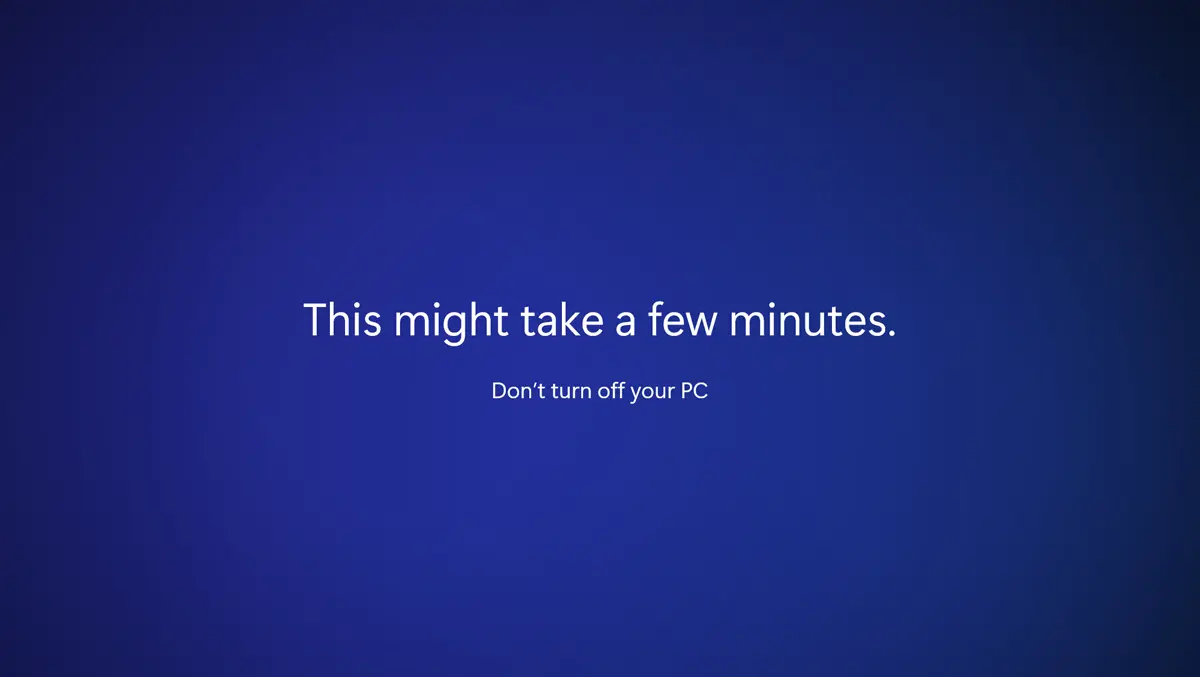
This might take a few minutes. часто не буде проблемою, якби Microsoft додала приблизний таймер, щоб приблизно знати, скільки хвилин a Windows 11 оновіть, щоб завершити цей процес. Як він це робить Яблук після оновлення операційної системи macOS.
зміст
Як ми звикли, операційні системи потребують перезавантаження, щоб інсталювати більш узгоджені оновлення, особливо ті, які вносять серйозні зміни в ядро.
Багатьох користувачів бентежить час очікування налаштування оновлень, коли з'являється синій екран з This might take a few minutes. Don’t turn off your PC.
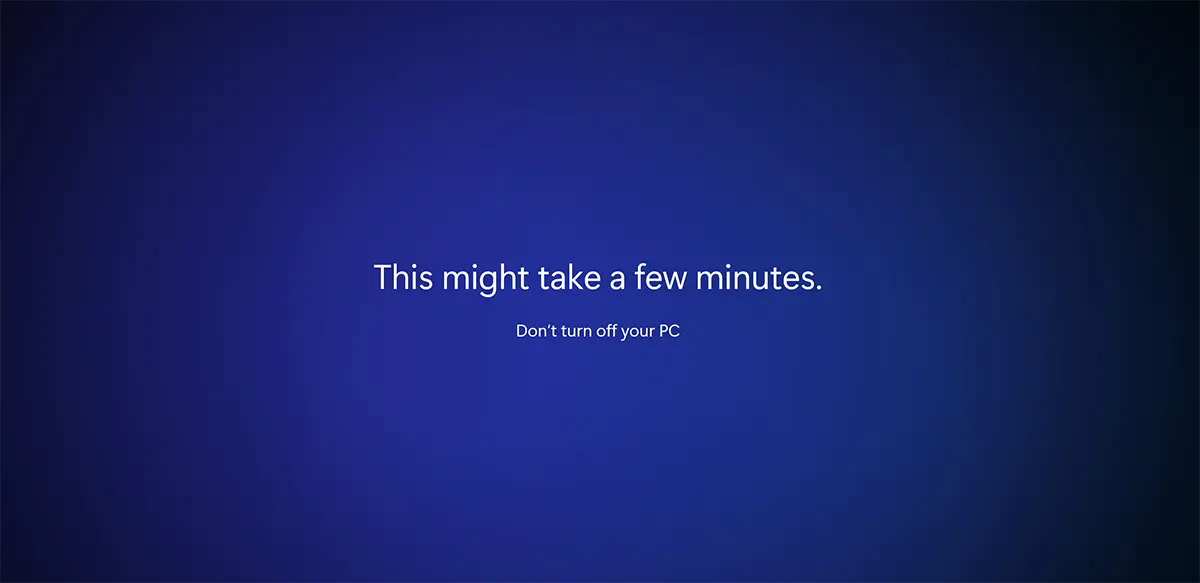
У більшості випадків найкращим рішенням Windows 11 Update є час.
Виправлення: це може зайняти кілька хвилин. Не вимикайте ПК.
Перше рішення, як я вже сказав вище, таке… час. Дайте комп’ютеру більше часу, щоб завершити встановлення оновлень Windows.
- Як ми можемо видалити, перемістити або перейменувати файли, заблоковані у Windows
- Як ми можемо заблокувати запуск програми в Windows без використання сторонніх програм
- Виправити “На цьому ПК не працює Windows 11” і Встановити
Час і терпіння
Залежно від обсягу оновлень і продуктивності апаратного забезпечення комп’ютера цей процес може тривати від 3 – 5 хвилин і до більше півгодини. Якщо здається, що цей екран застряг, можливо, насправді все працює нормально і через деякий час операційна система запуститься.
Терпіння — найкраще вирішення цієї проблеми оновлень Windows 11.
Ctrl + Alt + Del
Одночасне натискання клавіш: Control + Alt + Delete перервати поточний процес, у якому виконується команда. У випадку, коли система не залишилася заблокованою, має з’явитися екран входу користувача в Windows (екран входу).
Перезавантажте ПК – Вимкнути
Якщо після тривалого очікування ви дійшли висновку, що ПК застряг і процес оновлення Windows 11 більше не завершується, вийдіть із цього екрана та розв’яжіть проблему “холодний перезапуск”.
Утримуйте кнопку кілька секунд “потужність” і дочекайтеся повного закриття комп’ютера або ноутбука. Зачекайте 3-4 секунди та перезапустіть. Швидше за все, він увійде в короткий процес повернення до стану до оновлень.
Відновіть процес оновлення.
Це може зайняти кілька хвилин. Виправити оновлення Windows 11
Що нового
Про Stealth
Пристрасний до технологій, я із задоволенням пишу на Stealthsetts.com, починаючи з 2006 року. У мене багатий досвід роботи в операційних системах: MacOS, Windows та Linux, а також у програмах програмування та платформ ведення блогів (WordPress) та для інтернет -магазинів (WooCommerce, Magento, Presashop).
Переглянути всі дописи від StealthВас також може зацікавити...

